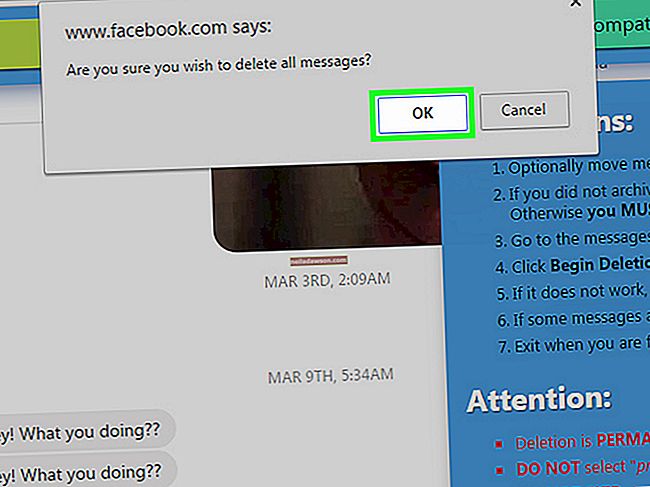Η εξαγωγή στοιχείων όπως ατόμων ή αντικειμένων από το φόντο μιας φωτογραφίας οδηγεί συχνά σε ακανόνιστες άκρες. Αυτά τα τραχιά άκρα μπορεί να είναι ιδιαίτερα εμφανή σε περιοχές με περίπλοκα περιγράμματα, όπως τα μαλλιά ή η γούνα. Το Photoshop CS5 και άνω προσφέρει μερικές μεθόδους για την εξομάλυνση των οδοντωτών άκρων και για να κάνει την εξαγόμενη επιλογή να φαίνεται πιο φυσική. Χρησιμοποιήστε το εργαλείο Blur για επιλογές που έχουν μόνο λίγα τραχιά άκρα ή χρησιμοποιήστε το εργαλείο Refine Selection για μεγαλύτερες επιλογές με περίπλοκα περιγράμματα.
Εργαλείο θόλωσης
Ανοίξτε τη φωτογραφία με τα τραχιά άκρα στο Adobe Photoshop CS5 και, στη συνέχεια, επιλέξτε το εργαλείο Blur από την εργαλειοθήκη.
Κρατήστε πατημένο το "Alt" και χρησιμοποιήστε τον τροχό κύλισης του ποντικιού για μεγέθυνση στο τμήμα της εικόνας με τα τραχιά άκρα. Εναλλακτικά, χρησιμοποιήστε το εργαλείο Zoom για να δείτε τις άκρες με κονσόλα από κοντά.
Πατήστε "[" ή "]" με το εργαλείο Blur επιλεγμένο για μείωση ή αύξηση του μεγέθους της βούρτσας. Για καλύτερα αποτελέσματα, κάντε το μέγεθος της βούρτσας ελαφρώς μεγαλύτερο από τα άκρα που θέλετε να εξομαλύνετε για να αποφύγετε τη θόλωση πάρα πολύ της γύρω περιοχής.
Κάντε κλικ και σύρετε το δρομέα του ποντικιού πάνω από τις τραχιές άκρες για να θολώσετε τα ακανόνιστα pixel. Κάντε κλικ και σύρετε το ρυθμιστικό "Δύναμη" σε υψηλότερο ποσοστό για ισχυρότερο εφέ θόλωσης.
Βελτιώστε την άκρη
Ανοίξτε τη φωτογραφία στο Adobe Photoshop CS5 και, στη συνέχεια, χρησιμοποιήστε ένα από τα εργαλεία επιλογής για να επιλέξετε το αντικείμενο με τα τραχιά άκρα.
Πατήστε "B" για να δείτε την επιλογή σε μαύρο φόντο ή "W" για να δείτε την επιλογή σε λευκό φόντο. Ένα σκούρο φόντο διευκολύνει την εργασία με ελαφριά αντικείμενα, ενώ ένα λευκό φόντο είναι κατάλληλο για πιο σκούρα αντικείμενα.
Κάντε κλικ στο πλαίσιο ελέγχου "Smart Radius" και, στη συνέχεια, χρησιμοποιήστε το ρυθμιστικό για να προσαρμόσετε την τιμή της ακτίνας. Οι αλλαγές στην εικόνα εμφανίζονται ενώ κάνετε την προσαρμογή. Κάντε κλικ στο εργαλείο Zoom στο παράθυρο Refine Edge και, στη συνέχεια, κάντε κλικ στην εικόνα σας για να αυξήσετε τη μεγέθυνση.
Χρησιμοποιήστε το ρυθμιστικό "Smooth" στην ενότητα Adjust Edge για να αυξήσετε την ομαλότητα των άκρων της εικόνας. Οι αλλαγές εμφανίζονται σε πραγματικό χρόνο, ώστε να μπορείτε να παρακολουθείτε την επίδραση στην εικόνα σας. Η ιδανική τιμή εξαρτάται από το πόσο τραχύ είναι το άκρο των εικόνων σας, οπότε αυξήστε την τιμή μέχρι να είστε ικανοποιημένοι με τα αποτελέσματα.
Αυξήστε ελαφρώς την τιμή "Feather" για να βεβαιωθείτε ότι η εικόνα συνδυάζεται με οποιοδήποτε στρώμα φόντου τοποθετείτε.
Επιλέξτε "Νέο έγγραφο" από την αναπτυσσόμενη λίστα "Έξοδος σε" και, στη συνέχεια, κάντε κλικ στο "OK".